Pangolin Laser Flashback 4 BOX Interface mit QuickShow Software
Produktkurzbeschreibung
In diesem Angebot bekommen Sie das moderne Pangolin Laser Netzwerk ILDA Interface, um ihre Showlaser zukünftig im Netzwerk betreiben zu können. Ausgeliefert als externes Interface, können Sie damit jeden ILDA fähigen Showlaser ansteuern. Selbstverständlich gehört Laserdesigner Pangolin QuickShow als "meist verkaufte" Lasershow Software zum Lieferumfang! Weiter unten mehr dazu. Wer wissen möchte, welche Anschlussmöglichkeiten es für das FB4 gibt schaut auf dieser Seite nach.
Produktbeschreibung
Einer der wesentlichen Vorteile des FB4 Interface ist die Möglichkeit, das Interface ( und somit Ihren Laser ) via Netzwerk ( LAN oder WLAN ) ansteuern zu können. Das durchaus aufwendige ILDA verkabeln fällt komplett weg. Während die internen Varianten des FB4 "in" einen Showlaser eingebaut werden, gibt es hier das Flashback 4 Interface in einem externen Gehäuse (BOX).
Ein weiterer Vorteil des FB4 Interface liegt in der integrierten SD Karte, auf die sie ihrem gesamten Arbeitsbereich, oder auch einzelne Shows hochladen können. Die hochgeladenen Daten können dann entweder über die integrierte Automatik-Funktion, via ArtNet oder auch via DMX abgerufen werden. Ihr Showlaser kann somit völlig "autag" laufen! Sie brauchen ihn nicht mehr selber zu bedienen, wenn Sie es wünschen. Zuletzt gibt es sogar eine "Zeit gesteuerte" Start-Stop Funktion, die den Einsatz noch flexibler gestaltet.
Der Upload ihrer Shows und Animationen auf die SD Karte funktioniert mit einem einfachen Mausklick, wie sie im folgenden Bild erkennen können.
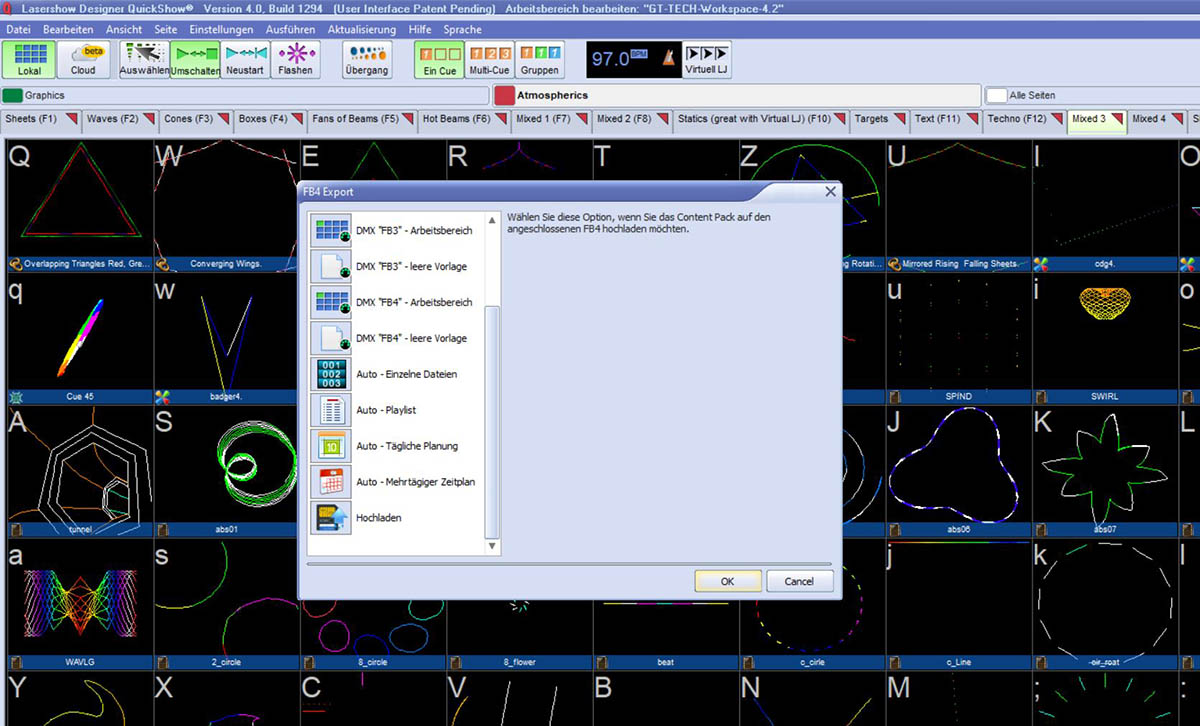
Das vollfarbige OLED-Display des Flashback 4 ( siehe unten ) ermöglicht die Steuerung einer Vielzahl von Projektor Einstellungen (einschließlich Farben, Sicherheit, geometrische Korrektur, System und Netzwerkeinstellungen, Größe, Position, Rotation und vieles mehr). Alle Funktionen sind sehr übersichtlich angeordnet und somit einfach aufzurufen. Die vielseitige FB4 Plattform ist kompatibel zu allen wichtigen Protokollen, wie ILDA, DMX, ArtNet und OSC.

Das Flashback 4 Interface läuft nicht nur unter Pangolin QuickShow, sondern wird auch von Pangolin Beyond als vollwertiges Interface angesehen! Einige der neuen Beyond Funktionen können zudem nur mit einem FB4 Interface genutzt werden - wie z.B. das bekannte "Distributed Scanning", welches ihre aufwendigen Lasergrafiken per Knopfdruck auf mehrere Showlaser aufteilt, womit sie die doppelte Scann Geschwindigkeit erreichen!
Wichtiger Hinweis zu den unterschiedlichen FB4 Versionen!
Das externe FB4 gibt es in verschiedenen Varianten, die sie oben rechts auch auswählen können.
- mit 12V Netzteil
- mit 220V Powercon Anschluss
- mit 220V Truecon Anschluss
Zudem gibt es das externe FB4 Interface auch mit einer zusätzlichen DMX Funktion ( DMX in / through ). Dieses finden Sie ebenfalls in der Kategorie "Externe Netzwerk Interfaces".

Achtung! Verwechseln Sie nicht die internen FB4 Versionen mit den Externen! Die internen Versionen sind für den Einbau "in" einen Showlaser gedacht!
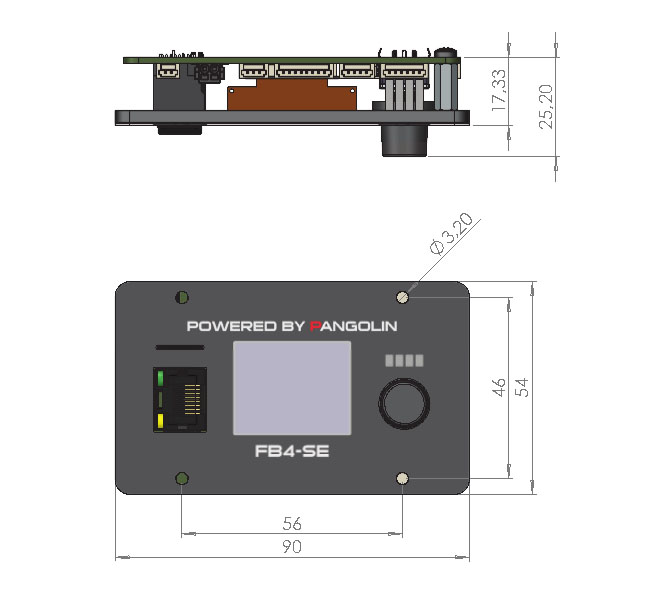
Es folgt ein detaillierter Überblick über die mitgelieferte Software: Laserdesigner Pangolin QuickShow
Die QuickShow Oberfläche!
Man kann sofort die übersichtliche Aufteilung der QuickShow Oberfläche erkennen. Viele Dinge sind so einfach aufgebaut, dass sie gar keiner Erklärung benötigen. Sollten Sie dennoch Hilfe benötigen, stehen ihnen zu jedem Thema Video Tutorials zur Verfügung, die mit QS installiert werden.
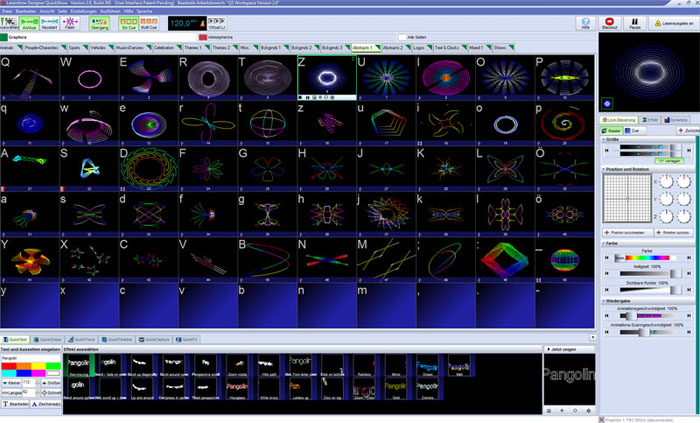
In diesem Bild erkennt man, dass im Live Bereich das "Coca Cola Logo" ausgewählt wurde, welches dann im QuickFX Bereich mit 2 Effekten belegt wurde. Einmal "grün" und einmal "spiegeln". Oben rechts im Vorschaufenster ist das Ergebnis ( gleich Laserausgabe ) zu sehen.
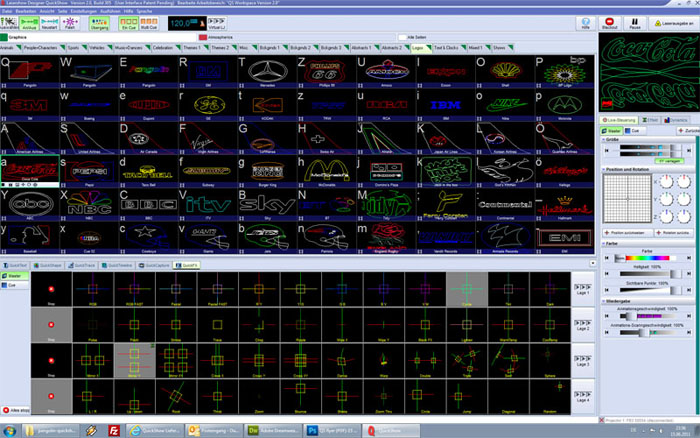
Hier sehen Sie eine Abbildung des QuickCapture Bereichs. Hier können Sie verschiedene Cues auswählen, um sie zu einem einzelnen Cue zusammen zu fassen. Dieser kann dann auf einem freien Platz ( davon gibt es unendlich viele ) abgespeichert werden.
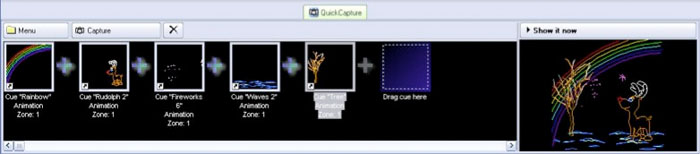
Die QuickShow Timeline zur Programmierung ganzer Shows!
Was QuickShow besonders macht, ist die Möglichkeit neben der Live Steuerung auch ganze Lasershows zu programmieren.
In diesem Beispiel sehen Sie die aktivierte Timeline im unteren Bereich. Nachdem ein Song ausgewählt und eingelesen wurde, erscheint er als Waveform in der Timeline. Darunter finden sich dann die Spuren, die beliebig belegt werden können. In unserem Beispiel ist der wurde ein Text-Cue in die 2. Spur gezogen (grün hervorgehoben). Zudem ist das Bearbeitungsfenster des Cues geöffnet, um den Text zu jeder beliebigen Stelle im Cue in Größe, Farbe, Position usw. zu verändern. Fertige Shows können dann wie andere Cues auch im Hauptfenster auf eine freie Position ( z.B. X ) abgelegt und aufgerufen werden.
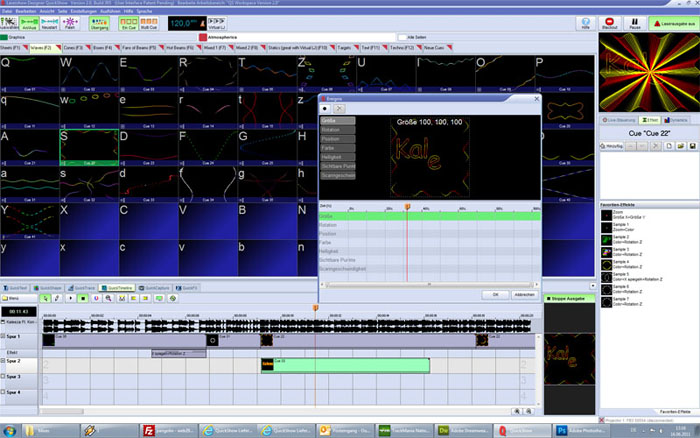
Die folgenden Bilder zeigen noch eine kleine Auswahl an verschiedenen Tools, die QuickShow so besonders machen.

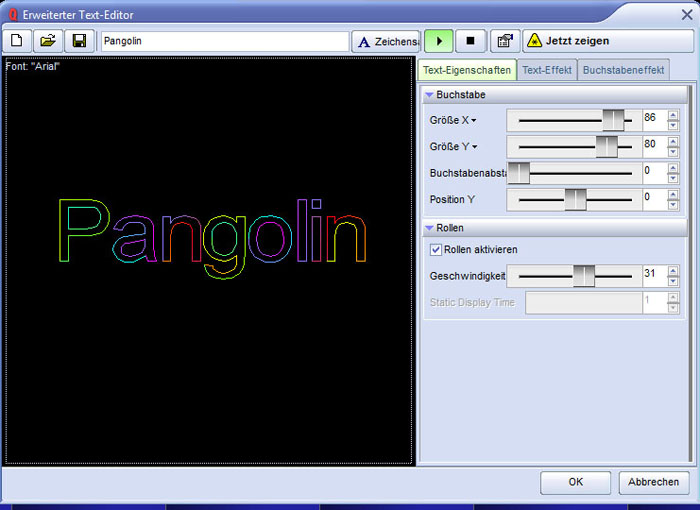
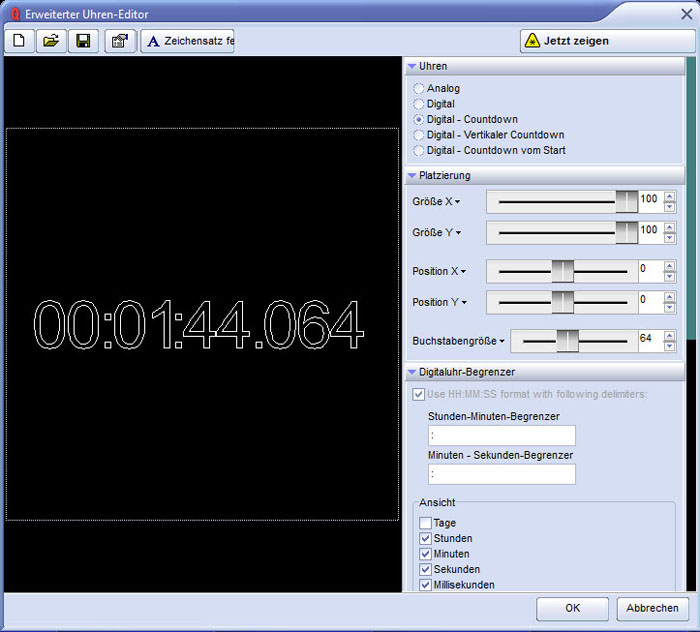
Wer alles ausführlich im Video erklärt haben möchte....
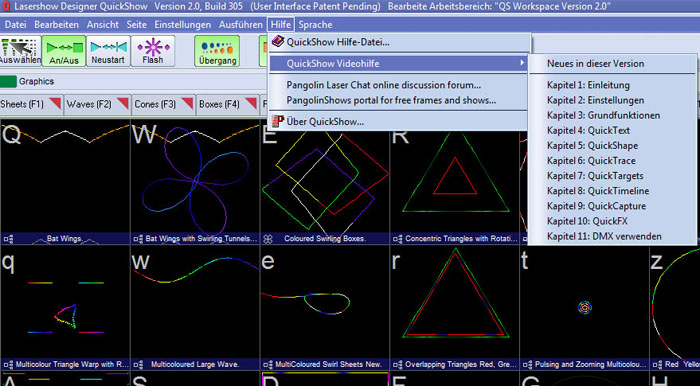
Schauen Sie auch oben im Reiter "Relevante Videos". Dort finden Sie sehr informative Videos zur Verwendung der Hard- und Software! Zudem können Sie später aus dem Programm heraus Hilfe Videos zu allen Teilen der Software aufrufen.
QuickShow Projektor Einstellungen!
Hier einige Beispiele für die Einstellungsmöglichkeiten.
Im folgenden Bild wurde die Ausgabegröße auf 50% der möglichen Größe reduziert. Grundsätzlich stehen hier alle Optionen offen, in welche Richtung gestrahlt werden soll, oder wie groß die Ausgabe sein soll. So kann man auch aus vielen Metern Entfernung noch ganz genau festlegen, wo genau der Auftrittspunkt des Projektors sein soll.
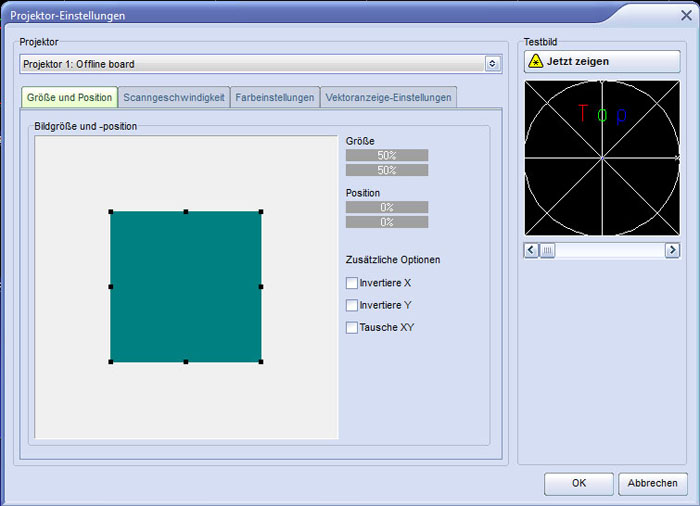
Im folgenden Bild können die einzelnen Dioden mit mehr oder weniger Leistung angesteuert werden. Dieses kann sowohl genutzt werden, um ein schönes weiß zu erzeugen, als auch dazu, einen leistungsstarken Projektor auf eine geringere Leistung zu reduzieren, so dass beispielsweise ein Beam ins Publikum darf, der sonst nur drüber weg strahlen dürfte!
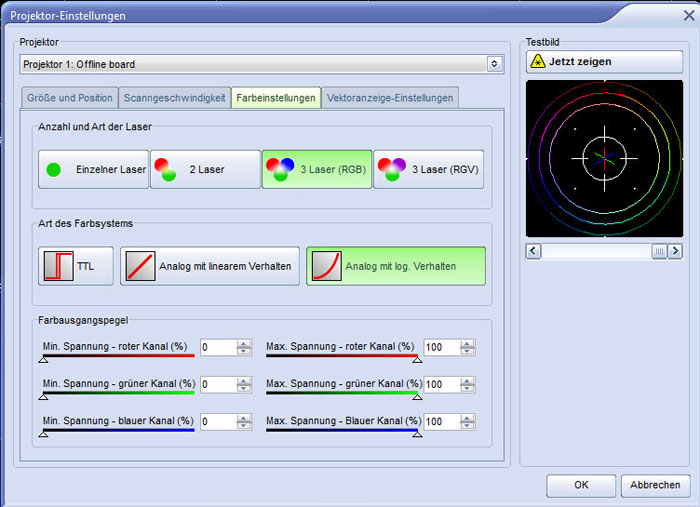
Nicht immer kann ein Laser "Wasserwagen-Gerade" aufgestellt werden. Hier hilft das Tool Geometrische Korrektur. Hier kann also das Ausgabefenster (Ausgabebereich) auf verschiedene Weisen ( siehe Bild ) angepasst werden.

Sollten Sie Spiegel oder andere Punkte mit einem Strahl anvisieren wollen, steht ihnen das QuickTarget Tool zur Verfügung. Hier können Sie beliebig viele Strahlen nach eigenen Wünschen exakt ausrichten. Die Strahlen können dann einer extra Zone zugeordnet werden ( siehe nächstes Bild ) und somit immer nach Belieben aktiviert und deaktiviert werden, ohne die eigentliche Laserausgabe zu beeinflussen.
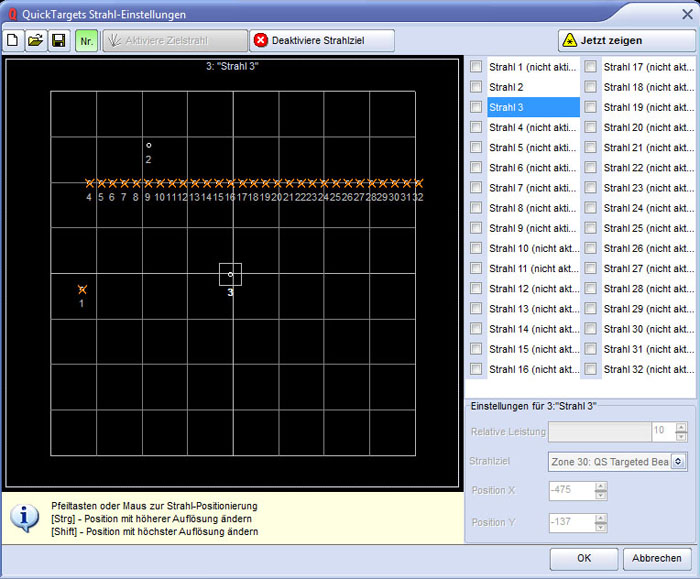
Hier sehen sie das Tool zum Einstellen der Zonen. Wer möchte kann hier bis zu 9 Projektoren 30 unterschiedliche Zonen zuweisen. Ein Beispiel: Sie wollen alle Strahlen, die vom Laser nach unten ins Publikum abstrahlen, mit lediglich 30% der Laserleistung aussenden - weil ihr 2W Laserprojektor zu nah am Publikum steht. Mit Hilfe der Strahldämpfungskarte.... ( Fortsetzung unter dem folgenden Bild )
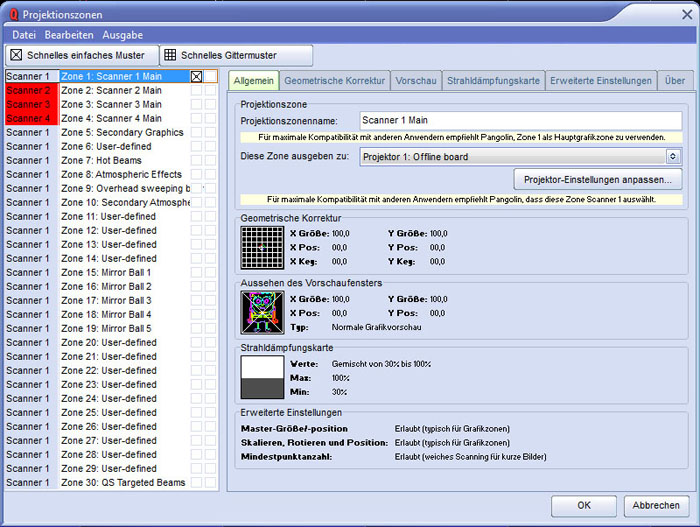
... haben wir in diesem Beispiel dem unteren Abstahldrittel 30% Leistung zugewiesen. Gut zu sehen an Spongebob im Vorschaufenster!
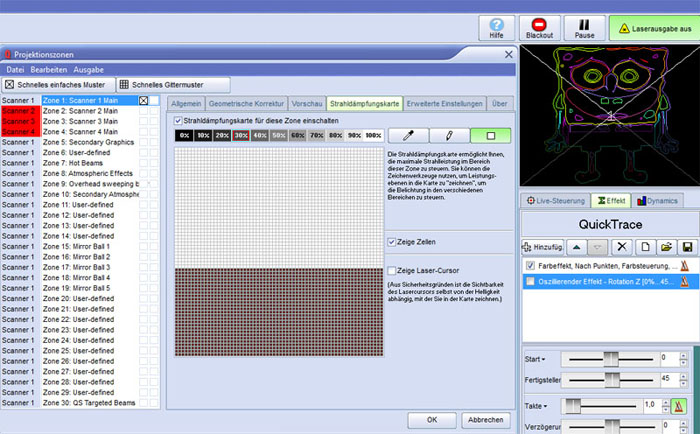
Lasersicherheit ist ein großes und wichtiges Thema, welchem sich QuickShow mit vielen Einstellungsmöglichkeiten widmet!
Laserdesigner Pangolin QuickShow ist die "meist verkaufte" Lasershow Software für Show-Programmierung, Live Betrieb und Grafikerstellung! Auch als unerfahrener Benutzer können Sie mit Pangolin QuickShow in wenigen Minuten professionelle Ausgabeergebnisse erzielen! Überzeugen Sie sich selbst, indem Sie die kostenlose Demo downloaden.
Wer ausführliche Informationen zur Software möchte, schaut sich bitte hier um!
Mit Pangolin QuickShow auf Lasergaze projiziert

"Pangolin Cloud" Show-Tausch-Börse für alle Pangolin Kunden!
Die extra Webseite für den Austausch von Lasershow Shows gehört seit kurzem der Vergangenheit an. An dessen Stelle rückt nun die neue Pangolin Cloud, die direkt aus der Pangolin Software heraus aufgerufen werden kann. Hier können registrierte User ihre programmierten Shows hochladen, als auch Shows anderer User downloaden. Neben hunderten Shows und tausenden Animationen werden in der Cloud kostenlos aktuelle Updates, zusätzliche Cues und weitere Anwendungen bereit gestellt.
Video zur Pangolin Cloud
Pangolin Software erlaubt atemberaubende Farbmischungen!
Natürlich muss der Laser die Ausgabe auch umsetzen können!

Pangolin QuickShow Ausgabe auf Kvant Spektrum RGB 1,6W
FB4 Funktionserklärung
Video zum Flashback 4
Videos zur QuickShow Software
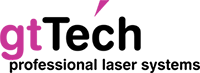
 Deutsch
Deutsch